Las 6 mejores soluciones para convertir WebM a MP4 fácilmente pero sin pérdidas
¿Por qué necesitas cumplir con el WebM a MP4 convertidores en este artículo? WebM es el formato de medios web. Es un contenedor de archivos desarrollado por Google y diseñado específicamente para la transmisión web, como su nombre indica. Por lo tanto, se espera que este tipo de formato de archivo sea compatible principalmente con casi todos los navegadores y plataformas en línea que utilizan HTML5. MP4, por otro lado, también conocido como MPEG4, es un contenedor de archivos de vídeo que tiene más características de compatibilidad que otros formatos de archivo. Además de los vídeos, el contenedor MP4 también puede almacenar audio, subtítulos e imágenes fijas. Dado que se ha demostrado que MP4 es el formato de video universal que funciona para reproducirse en todos los reproductores multimedia, no sorprende que todos quieran convertir WebM a MP4.
Sin embargo, convertir un archivo multimedia web no es tan fácil como convertir otros archivos. Esto se debe a que los formatos en línea pueden perder fácilmente su calidad original. Es por eso que necesitará una gran herramienta para mantener eficientemente una excelente calidad mientras se someten a compresión, ya que se convierten a MP4. Por lo tanto, veamos la guía definitiva sobre cómo convertir dichos archivos con las fantásticas herramientas que puede utilizar a continuación.
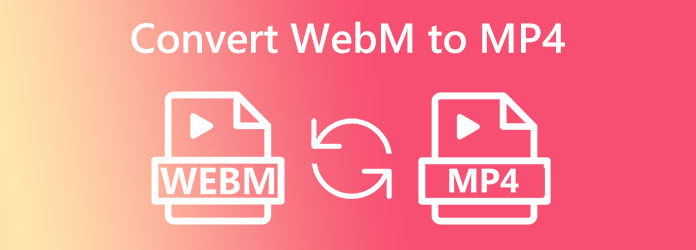
Si anhelas el mejor conversor de WebM a MP4, Convertidor de vídeo definitivo llenará tu anhelo. En última instancia, este conversor de video transforma cualquier tipo de archivo de video a cualquier tipo de formato que desee rápidamente. Admite más de 500 formatos de entrada y salida y tiene un proceso de conversión ultrarrápido que lo hace 70 veces más rápido. Sí, has leído bien. Esta herramienta de conversión definitiva incluye aceleraciones avanzadas para su proceso de conversión, así como para hardware y GPU. Además, no necesitas ser un experto en navegarlo porque tiene una interfaz agradable y fácil de usar que es excelente para principiantes. Lo que lo hace más notable es su capacidad para convertir archivos masivos, lo que le permite convertir WebM a MP4 sin límite de números en un solo proceso. A pesar de eso, este sorprendente conversor aún logra mantener su conversión ultrarrápida a pesar de los numerosos archivos con los que trabajar.
Además, también te encantará cómo este sencillo software se vuelve tan multifuncional. Además del conversor definitivo, también es un excelente creador de películas, collages, 3D y GIF, con una sólida colección de herramientas de edición en la Caja de herramientas. Por lo tanto, también puede mejorar, recortar, fusionar, eliminar y agregar marcas de agua, y mucho más. Mientras tanto, aprendamos cómo este fantástico conversor de archivos convierte sus archivos WebM a su formato preferido, como MP4.
Características clave:
Instale el convertidor definitivo
Comience instalando este convertidor definitivo en su computadora usando los botones de descarga de arriba. Después de la instalación, ejecútelo y continúe con la importación.
Importar los archivos de vídeo
Lo siguiente es la importación de innumerables archivos de vídeo. Sí, puedes cargar todos los videos WebM que necesitas convertir cuando haces clic en Más icono en el centro de la interfaz. Como otra opción, puedes simplemente arrastrar los archivos de video desde tu almacenamiento local al centro de la interfaz.

Configurar para convertir archivos WebM a MP4
Una vez que los archivos estén dentro, ahora puede hacer clic en la flecha desplegable en el Convertir todo a sección en la esquina superior derecha. Luego, en la nueva ventana, busque el MP4 formato bajo el Video opción y elija el mejor codificador para sus salidas.
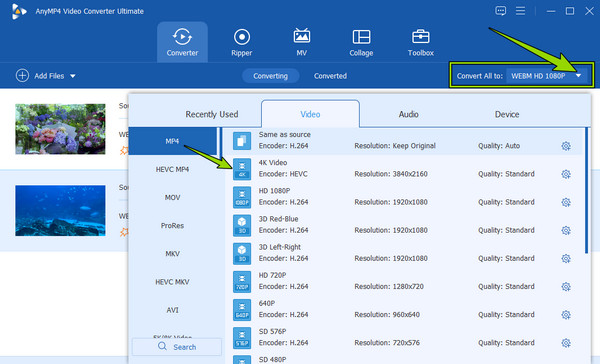
Iniciar el proceso de conversión
Tan fácil como eso, ahora puedes hacer clic en el Convertir todo en la esquina inferior derecha de la interfaz. Por lo tanto, para tener una conversión rápida, asegúrese de girar el Ultrarrápido y botones de aceleración de hardware, como se muestra en la imagen a continuación.
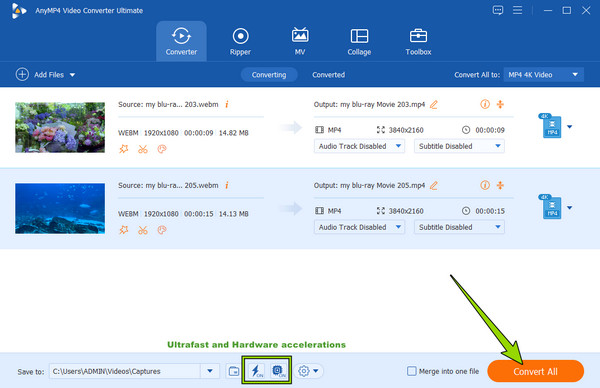
¿Puede FFmpeg convertir WebM a MP4? La respuesta es sí. Este software basado en comandos prácticamente puede convertir archivos de manera poderosa. Además, es un software que puedes adquirir de forma gratuita. Puede instalarlo en su computadora Windows, Mac y Linux si desea intentar usarlo. En cuanto a manejar archivos multimedia, FFmpeg puede ayudarle con muchas funciones. Dichas funciones incluyen manipulación, transcodificación, empaquetado, transmisión, reproducción y conversión de imágenes. Con estas características mencionadas, muchos de los diferentes sectores, empresas y organizaciones lo reconocen por su uso. También puedes usar FFmpeg para convertir MKV a MP4. Sin embargo, un principiante como usted puede encontrar abrumador su uso, especialmente si no le gusta el procesamiento de sintaxis. Afortunadamente, logramos presentar pasos simplificados que puede seguir para convertir WebM a MP4 libremente con FFmpeg.
Inicie su FFmpeg instalado en su computadora. Luego, cree una nueva carpeta para guardar los archivos de video WebM que desea convertir.
Volviendo a la interfaz de usuario de FFmpeg, ejecute la palabra CMD y presione el INGRESAR llave. Cuando se haya abierto el símbolo del sistema, escriba ffmpeg -i archivo.webm -archivo.mp4 y presione el INGRESAR llave.
Después de eso, verás que el proceso de conversión está activado. Puede verificar el archivo convertido en su carpeta de salida cuando esté listo.
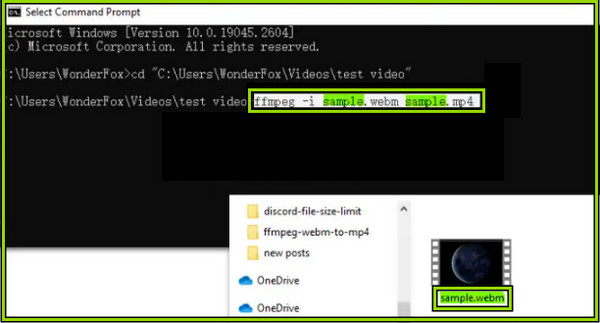
Este reproductor multimedia VLC también puede ser una excelente opción para convertir WebM a MP4 en Windows 10. Es otra herramienta gratuita que puedes adquirir no sólo en Windows sino también en Mac. Además, este programa es gratuito y de código abierto que admite numerosos archivos de vídeo y audio. Por lo tanto, si de repente necesitas convertir el vídeo que estás viendo en este reproductor multimedia, entonces no hay forma de que cambies a otra herramienta de conversión para tener éxito. Sin embargo, como muchos lo han probado, casi todos se quejan del proceso que encontraron. Honestamente, el proceso de conversión de VLC es un poco confuso al principio, pero será pan comido por segunda vez. Por lo tanto, aquí están las pautas para convertir WebM a MP4 con VLC.
Ejecute VLC en su computadora y vaya rápidamente al Archivo menú y seleccione el Convertir/Guardar opción. Luego, haga clic en la pestaña Agregar en la ventana emergente y cargue los archivos de video que desea convertir.
Luego, haga clic en el Convertir/Guardar para abrir la siguiente ventana. Desde allí, haga clic en la flecha desplegable en el Perfil sección y elija la Vídeo -H.264 +MP3 (MP4) opción.
Después de eso, presione el Comenzar botón en la parte inferior de la ventana. En consecuencia, comenzará el proceso de conversión.
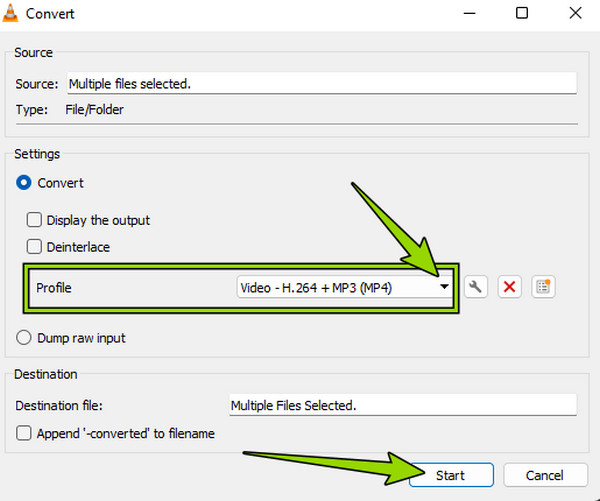
Si desea otra forma de convertir WebM a MP4 en Mac, será mejor que pruebe HandBrake. Es un conversor de archivos liviano, lo que lo hace mejor para computadoras Mac. Además de WebM y MP4, HandBrake también puede funcionar mejor en MKV y M4V. Sin embargo, no podemos negar que apenas funciona con archivos grandes, lo que hace que su procesamiento sea lento cuando usted así lo desea. Además, es posible que veas la gran diferencia en la salida realizada con HandBrake en comparación con los otros fantásticos conversores de vídeo que presentamos anteriormente. Aún así, esta herramienta no dejó de proporcionar otros dispositivos de edición para mejorar sus videos antes de exportarlos. Estos son los pasos a seguir para ver cómo funciona HandBrake en la conversión de WebM a MP4.
Una vez que inicies HandBrake en tu Mac, aparecerá la ventana de selección de fuente. Importe inmediatamente el archivo WebM que desea transformar.
Ve a la Formato pestaña en la interfaz principal y elija el formato MP4.
Después de eso, haga clic en el Navegar y seleccione un destino de archivo. Luego, golpea el Comenzar Botón en verde para comenzar el proceso de conversión.
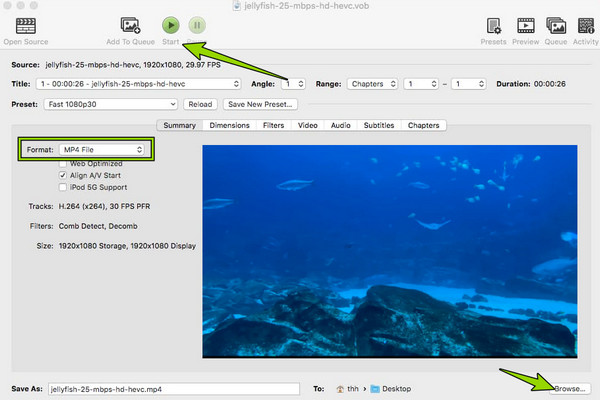
Suponga que desea una forma más accesible de convertir sus archivos de video y no desea someterse a un proceso de instalación. En ese caso, utilice las herramientas en línea que analizaremos a continuación.
Este Convertidor de vídeo gratuito en línea seguramente completará la solución. Esta práctica herramienta seguramente satisfará sus demandas para convertir WebM a MP4 en línea. Además, es un conversor multiformato que te permitirá convertir múltiples archivos WebM y editarlos ajustando su resolución, calidad, velocidad de cuadros, etc., de la forma más fácil y rápida de la web. Aparte de eso, te sorprenderán los numerosos formatos admitidos como entrada y salida. Por lo tanto, sin más preámbulos, aquí tienes los pasos básicos a seguir.
Visite la página principal de Free Video Converter Online y haga clic en Lanzar convertidor gratuito pestaña. Al hacer clic en esta pestaña, podrá tomar su iniciador y cargar los archivos de video.
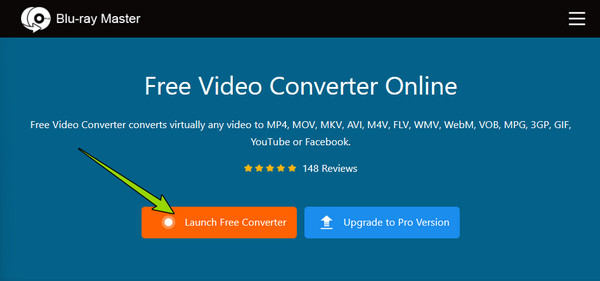
Luego, en la interfaz principal donde ve los archivos cargados, marque la casilla MP4 como su salida.
Tan sencillo como eso. Ya puedes hacer clic en Convertir y elija una carpeta de destino para su salida. Después de eso, comienza el proceso de conversión y verifica la salida en la carpeta elegida.
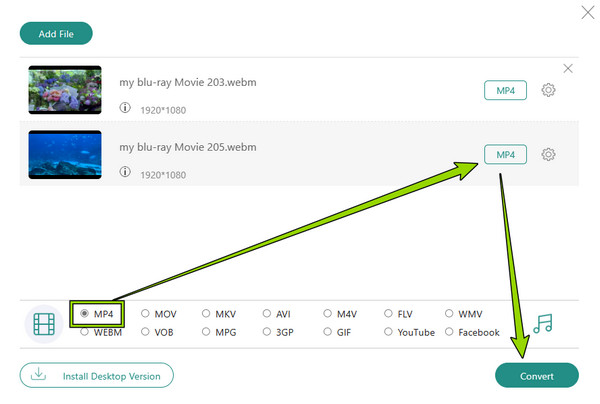
Otro conversor online que puedes utilizar de forma gratuita es Cloudconvert. Es una herramienta diseñada específicamente para convertir vídeos a MP4, audio, libros electrónicos, documentos, imágenes, archivos, hojas de cálculo y presentaciones. Admite más de 200 formatos, incluidos los más populares o utilizados como MP4 y WebM. En cuanto a la calidad de los resultados, afirma producir alta calidad incluso bajo una conversión gratuita. Sin embargo, hay ocasiones en las que esta herramienta se vuelve lenta a la hora de importar y exportar. Aún así, estos son los pasos a seguir para la conversión gratuita en línea de WebM a MP4.
Visite la página principal de Cloudconvert y configure el formato de entrada y salida navegando a Convertir sección.
Haga clic en el Seleccione Archivo en la misma página e importe el formato de entrada desde la unidad de archivos elegida.
Una vez que el archivo de video esté dentro, aparecerá en la página. Luego, golpea el Convertir para comenzar el proceso de conversión. Posteriormente, guarde el archivo convertido una vez que esté listo.
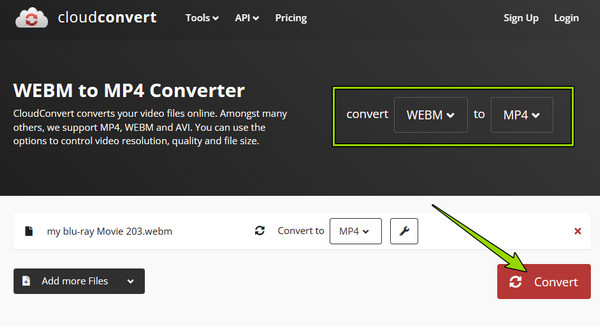
¿Qué es mejor tener, MP4 o WebM?
En cuanto a calidad, ambos tienen excelentes. Pero en cuanto a compatibilidad, MP4 tiene una mejor capacidad. Por este motivo, MP4 es mejor.
¿Puedo reproducir el vídeo WebM en Safari?
Sí. Apple agregó recientemente soporte WebM a Safari.
¿Puedo compartir un video MP4 en línea después de convertir WebM a MP4?
Sí. Muchas plataformas en línea admiten vídeos MP4. Así, compartir MP4 online nunca será un problema.
Para concluir, este artículo 6 WebM a MP4 Los convertidores son adaptables. Puedes probarlos individualmente para ver cuál puede ayudarte completamente con tu tarea de conversión de video. Así que si aún estás indeciso, sigue nuestra recomendación y utiliza Convertidor de vídeo definitivo para fuera de línea y para en línea Convertidor de vídeo gratuito en línea, porque recibieron la tarifa más alta incluso de los otros usuarios que los probaron.
Más lectura
Convierta M4A a MP3 y MP3 a M4A con las mejores formas en PC
¿Tiene muchos archivos M4A en su carpeta pero tiene dificultades para reproducirlos? La mejor solución que existe es convertir M4A a MP3. Úselos también para cambiar MP3 a M4A.
Las mejores formas de convertir M4A y WAV o WAV a M4A en la computadora
¿Necesita cambiar sus archivos de música de iTunes a uno compatible con Windows? Conozca las formas eficientes y sin pérdidas de convertir M4A a WAV y WAV a M4A en esta publicación.
Tutorial concreto: cómo utilizar HandBrake para convertir vídeo AVI
Los archivos de vídeo AVI son más grandes que otros formatos. Si desea cambiar AVI a otros formatos para reducir el tamaño, puede obtener información sobre cómo usar HandBrake para convertir videos AVI.
Guía concreta para convertir vídeos AVI a MP4 con VLC
Aunque AVI ofrece una mejor calidad de vídeo, no se utiliza mucho en Internet ni en dispositivos móviles. Por suerte, aquí puedes aprender cómo convertir AVI a MP4 mediante VLC.